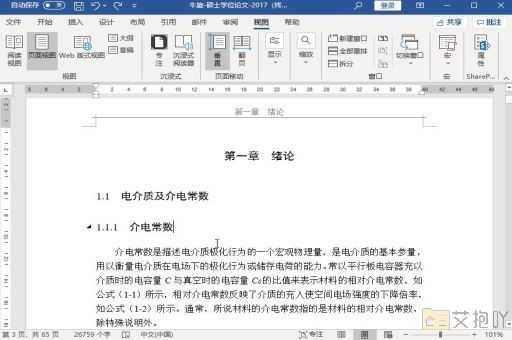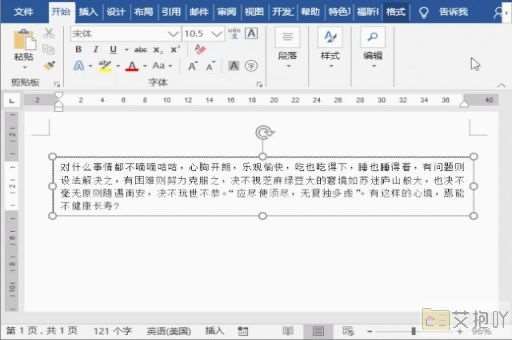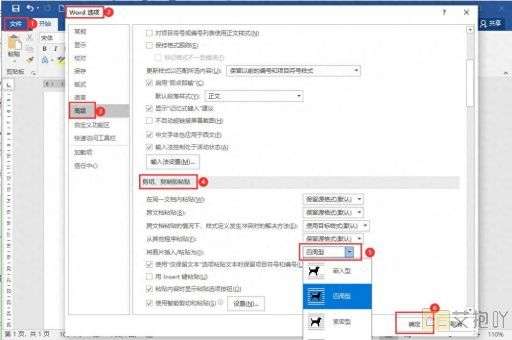word怎么增加目录条数和页数
在word中,创建目录可以帮助读者更好地理解文档的结构和内容。下面是如何在word中增加目录条数和页数的步骤:
1. 打开你的word文档。
2. 确保你的文档已经被正确地分成了章节或部分,并且每个章节或部分都有一个相应的标题。这些标题应该使用word的内置标题样式(例如“标题1”,“标题2”等)进行格式化。
3. 在你想要插入目录的地方,点击菜单栏上的"引用"选项卡。

4. 在"引用"选项卡下,找到并点击"目录"按钮。这将打开一个下拉菜单。
5. 在这个下拉菜单中,你可以选择不同的预设样式来创建你的目录。每种样式都会显示不同级别的标题和页码。如果你需要更多的条目或者更深的级别,可以选择一种包含更多级别的样式。
6. 选择一个样式后,word将会在你所选位置插入一个目录。这个目录会自动列出所有使用了标题样式的章节或部分的标题和对应的页码。
7. 如果你需要添加更多的条目到目录中,只需要在文档中添加新的章节或部分,并使用标题样式进行格式化。然后,右键点击目录,选择"更新字段",再选择"更新整个目录",word就会自动把新的章节或部分添加到目录中。
8. 如果你的文档比较长,可能需要分成多个页面。你可以通过在目录末尾插入一个分页符来实现这一点。只需在目录的最后按回车键直到到达一个新的页面,然后在菜单栏上点击"布局"选项卡,找到并点击"分隔符",选择"下一页",这样就可以在目录后面创建一个新的页面。
以上就是在word中增加目录条数和页数的基本步骤。希望对你有所帮助!


 上一篇
上一篇